Como instalar o Microsoft Works no Windows 10 ou 11
O Microsoft Works é uma suite de escritório descontinuada que o grande M substituiu pelo MS Office Stater em O Works era uma alternativa mais barata ao Microsoft Office. Esta suite incorporava aplicações de processador de texto, folha de cálculo e base de dados com características mais limitadas do que o MS Word, Excel e Access.
Embora o Microsoft Works possa já não ser considerado uma solução de software de escritório de vanguarda, continua a ser funcional e acessível como uma opção para os utilizadores que preferem a sua simplicidade a alternativas mais avançadas. Apesar de ser um pouco antiquado em comparação com as suites de produtividade contemporâneas, o Microsoft Works mantém uma base de utilizadores fiéis devido à sua facilidade de utilização e ao conjunto abrangente de funcionalidades, incluindo várias opções de modelos predefinidos para a produção de documentos. Os interessados em explorar esta aplicação antiga podem seguir estes passos para transferir e avaliar o Microsoft Works nos seus dispositivos Windows 10 ou 11.
Como transferir e instalar o Microsoft Works 9
Embora o Microsoft Works não esteja normalmente acessível através de sites de transferência de software, permanece acessível para instalação e utilização através de um ficheiro ISO preservável alojado na plataforma do Internet Archive.
Para os mais curiosos, um ISO refere-se a um arquivo de dados derivado de um meio de armazenamento ótico, como um CD ou DVD. Especificamente, a ISO do Works refere-se ao disco de instalação utilizado pelos utilizadores para instalar o Microsoft Works 9. Para prosseguir com o download e a configuração do Microsoft Works 9 utilizando o ficheiro ISO especificado, siga estes passos:
⭐ Abra esta página dos Arquivos da Internet no seu browser.
⭐ Clique na ligação de transferência da IMAGEM ISO. 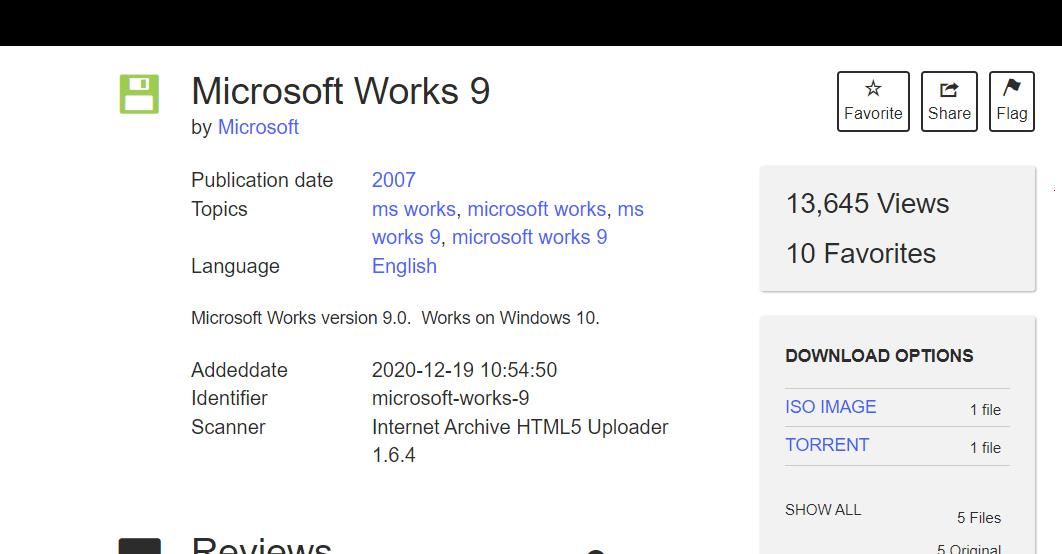
⭐ Faça duplo clique no ficheiro Microsoft Works 9.ISO e clique em Abrir se aparecer uma caixa de diálogo de Aviso de Segurança. 
Ao clicar duas vezes no ficheiro executável intitulado “Setup.exe” que pertence à aplicação de software conhecida como Microsoft Works,
Clique em “Next” (Seguinte) na caixa de diálogo de instalação do Microsoft Works para prosseguir com o processo de instalação.
⭐ Clique em Criar um atalho no ambiente de trabalho para selecionar essa opção. 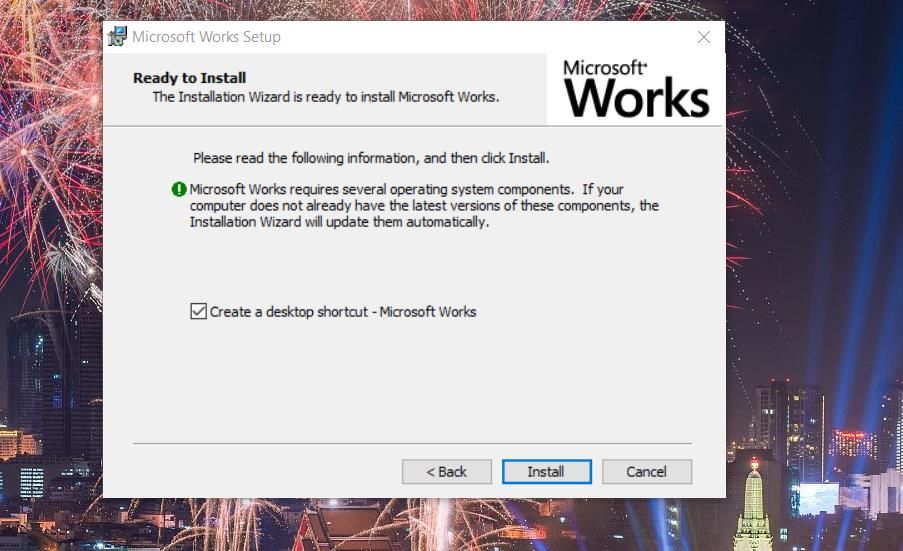
Seleccione a opção “Instalar MS Works 9”.
⭐Clique emContinuar para instalar outros componentes.
Após confirmar a instalação do Microsoft Works, seleccione “OK” na caixa de diálogo correspondente.
O Microsoft Works foi instalado com sucesso no seu computador, e irá notar uma representação visual do mesmo sob a forma de um ícone situado no seu ambiente de trabalho.Para iniciar a sua utilização, basta clicar duas vezes neste símbolo gráfico utilizando um dispositivo apontador, como um rato ou um touchpad.
Se o Microsoft Works não iniciar, considere utilizar as suas definições de compatibilidade clicando com o botão direito do rato no atalho da aplicação no ambiente de trabalho, seleccionando “Propriedades”, navegando para o separador “Compatibilidade”, clicando na opção “Executar este programa em modo de compatibilidade”, escolhendo “Windows Vista” na lista pendente que se segue e, finalmente, tocando em “Aplicar” para aplicar a configuração de compatibilidade do Vista selecionada.
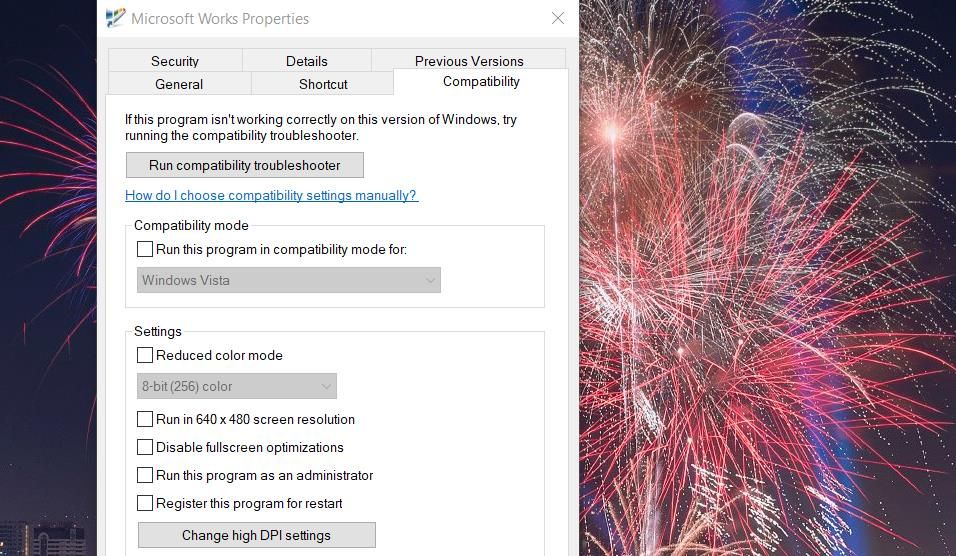
Getting Started With Microsoft Works 9
Após a execução inicial, aparecerá uma interface denominada “Welcome to Microsoft Works”. Para prosseguir com a utilização, seleccione a opção “I Agree” (Concordo) nesta janela para reconhecer o contrato de licenciamento. Além disso, poderá ser solicitado aos utilizadores que participem numa iniciativa de satisfação do cliente; recuse a participação seleccionando “Não” e, em seguida, clique no botão “Concluir” para começar a utilizar o Microsoft Works 9.

Pode agora começar a utilizar o pacote Microsoft Works 9, que consiste em várias aplicações integradas. Ao abrir o software, aparecerá uma interface de utilizador para todo o pacote. Para aceder a qualquer um dos programas que o constituem, basta clicar nos respectivos ícones localizados no lançador de aplicações situado na parte inferior do ecrã.
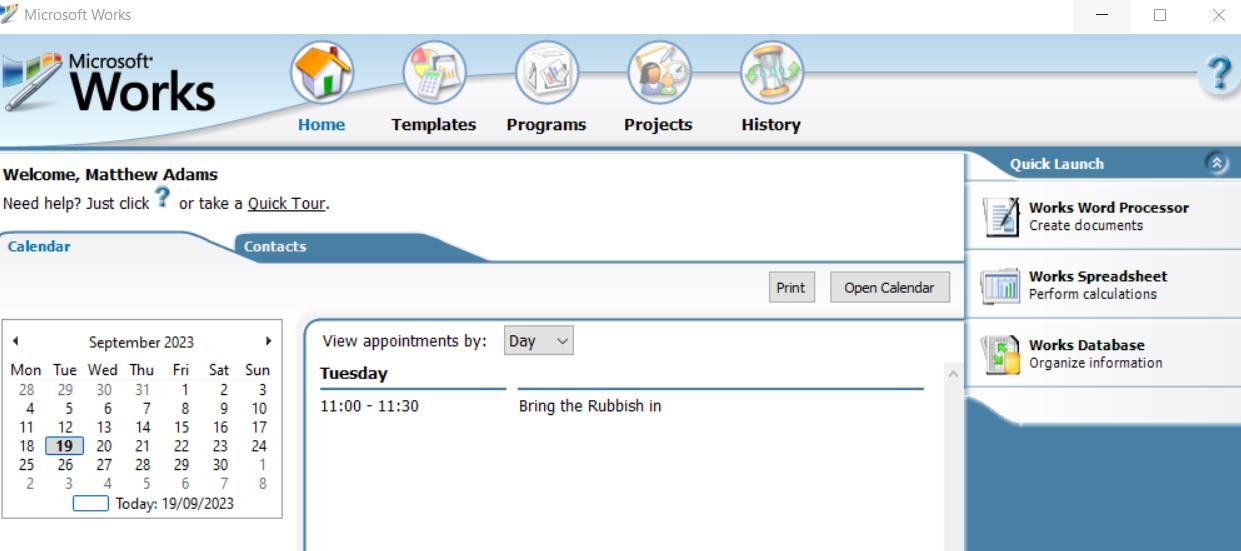
De facto, a interface gráfica do utilizador da aplicação apresenta uma representação visual de um calendário, permitindo aos utilizadores consultar os eventos agendados. Para aceder a esta funcionalidade, é necessário utilizar o programa Calendário de Trabalho, que pode ser iniciado através da opção “Abrir Calendário”. Na aplicação, os utilizadores têm a possibilidade de criar novos eventos, seleccionando uma data específica e introduzindo os detalhes relevantes na secção “O meu calendário”.
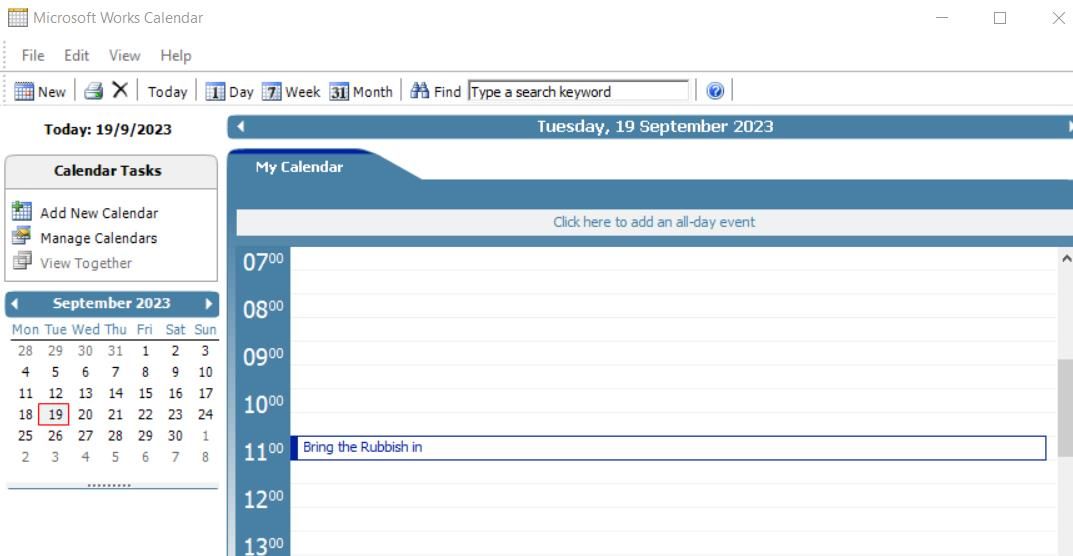
Para ter acesso à variedade de modelos pré-concebidos disponíveis no Microsoft Works, basta clicar no separador “Modelos” localizado na parte superior da janela da aplicação. A partir daí, terá a possibilidade de navegar por várias categorias de modelos, tais como os destinados à criação de boletins informativos, folhetos, cartões, orçamentos domésticos, viagens e documentos relacionados com desporto. Depois de ter selecionado a categoria desejada, basta escolher um modelo específico que melhor se adapte às suas necessidades e este será automaticamente aberto no processador de texto, folha de cálculo ou base de dados do MS Works para ser personalizado de acordo com as suas preferências.
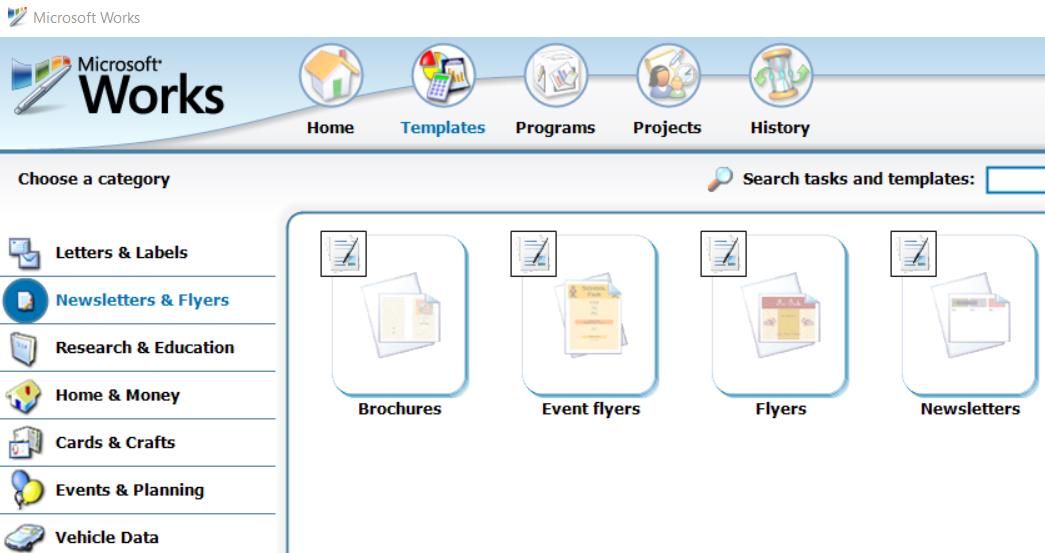
O Microsoft Works inclui uma introdução abrangente à sua suite sob a forma de um tutorial interativo que orienta os utilizadores sobre como utilizar eficazmente as funcionalidades disponíveis na interface da aplicação. Para aceder a este tutorial, basta selecionar a opção “Quick Tour” localizada diretamente acima do separador “Calendar” e, em seguida, seguir as instruções clicando na seta “Next” para avançar em cada passo do tutorial.
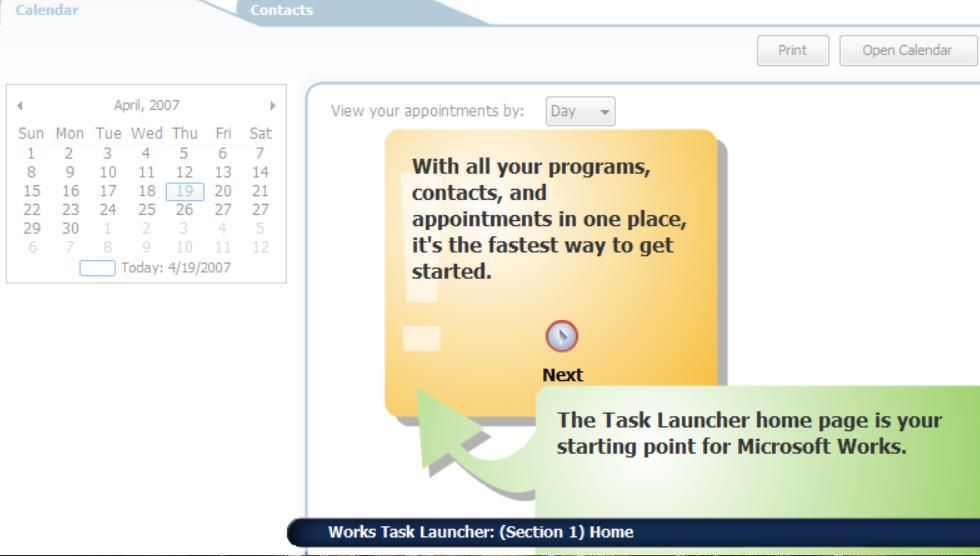
Descubra o Microsoft Works 9 na Era Moderna
Apesar de ser considerado desatualizado, o Microsoft Works continua a ser uma suite de produtividade valiosa, capaz de abrir ficheiros de trabalho arquivados, tais como os formatos WPS, XLR e WDP, normalmente armazenados por computadores pessoais. A funcionalidade de calendário integrada do software fornece um meio eficiente de organizar lembretes de compromissos e preservar informações cruciais sobre eventos. Além disso, o Works oferece modelos de documentos fáceis de utilizar, permitindo a criação rápida de materiais com aspeto profissional.